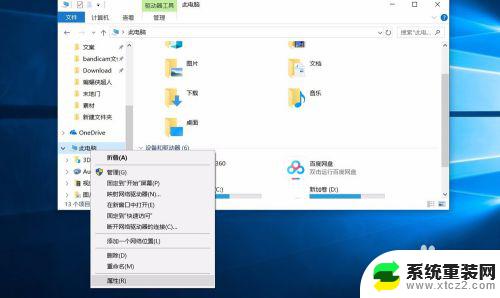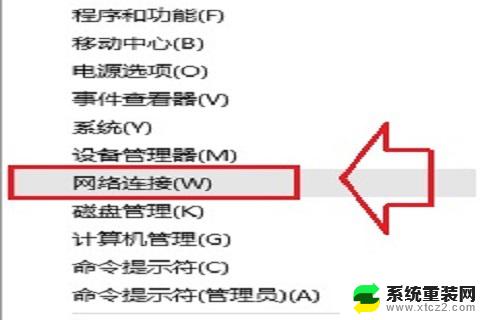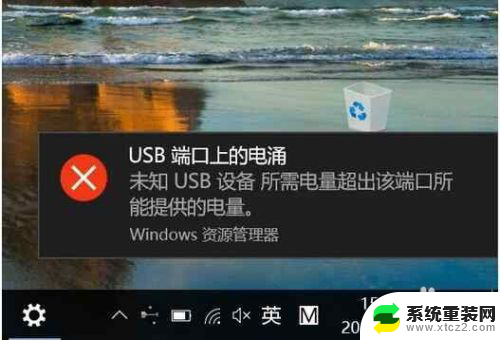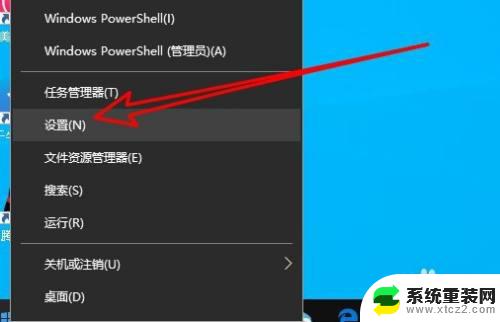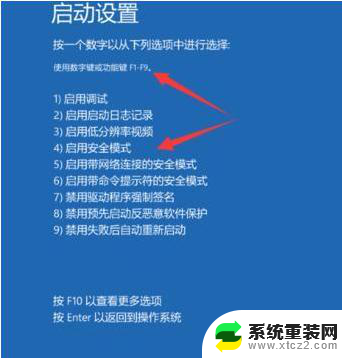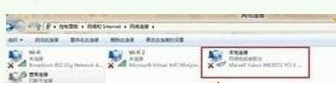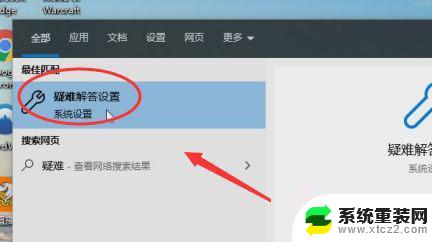win10遇到问题需要重新启动怎么解决 Win10电脑错误提示无法解决怎么办
当我们使用Win10电脑时,有时候会遇到一些问题导致系统需要重新启动,这种情况常常让人感到困扰,尤其是在重要工作或娱乐时。面对这种情况,我们并不必过分担心,因为有很多解决方法可以帮助我们应对这些问题。接下来我们将介绍一些针对Win10电脑错误提示无法解决的情况下应该如何处理的方法。
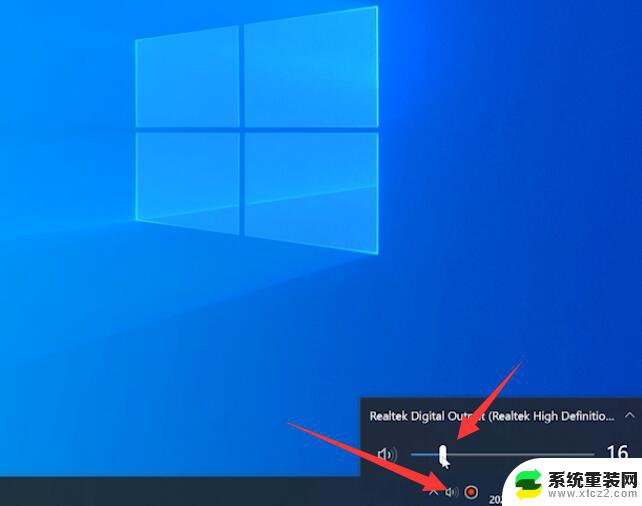
win10电脑经常提示有错误需要重启的解决办法:
首先,如果能重启进入系统后。我们直接进系统调整。如果不能进入系统的情况下,win10系统的话强制开关机几次后。在进入登陆界面后,按住shift后点击电源-重启,进入疑难解答-高级选项-启动设置,选择重启。重启后按F4尝试进入安全模式进入系统调整。
进入系统后,按照下面步骤进行调整:
1、按下“win+r”打开运行,输入:msconfig 点击确定打开系统配置;
2、点击”服务”标签卡,勾选“隐藏所有的微软服务”,然后点击【全部禁用】;
3、点击”启动”标签卡, 点击”打开任务管理器”,禁用全部启动项;
4、重启设备。当弹出“系统配置实用程序”的时候,选中此对话框中的”不再显示这条信息”并点击确定。
方法二:
1、在开始菜单单击右键,选择“电源选项”;
2、点击“选择电源按钮功能”,点击“更改当前不可用的设置”;
3、取消“启用快速启动”功能,设置完成后重启计算机。
以上就是win10遇到问题需要重新启动怎么解决的全部内容,有遇到这种情况的用户可以按照以上方法来解决,希望能够帮助到大家。